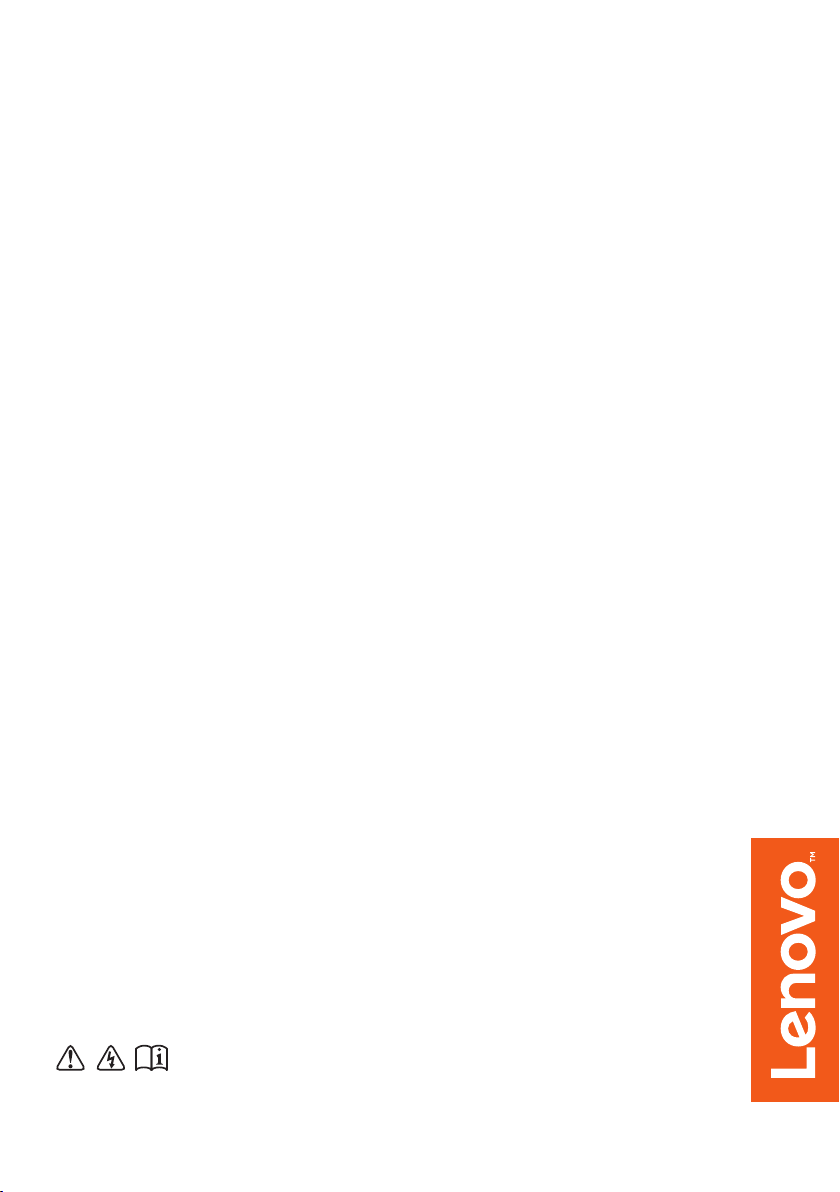
Lenovo
MIIX 520-12IKB
MIIX 520-12IKB LTE
Uživatelská příručka
Před používáním počítače si přečtěte bezpečnostní upozornění
a důležité rady v dodaných příručkách.
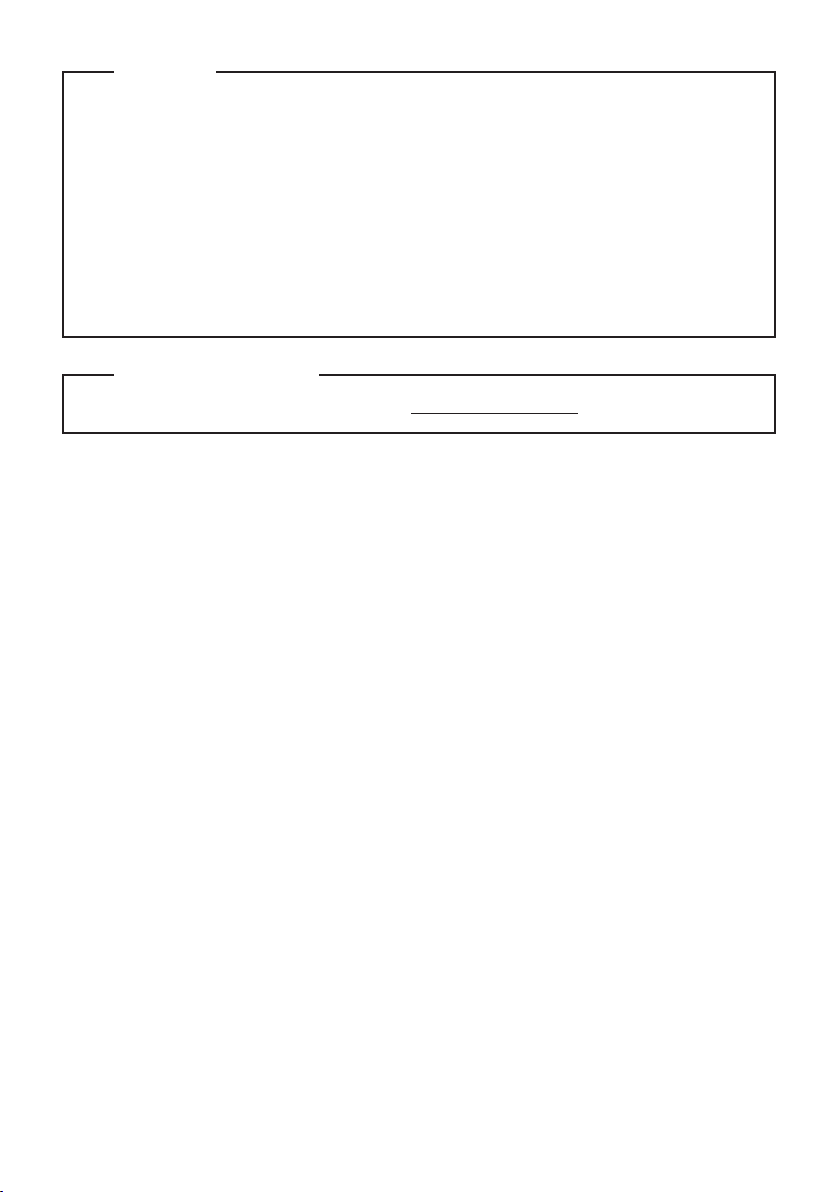
Poznámky
Před používáním produktu si musíte přečíst Příručka s bezpečnostními a obecnými informacemi
•
Lenovo.
•
Některé pokyny v této příručce mohou předpokládat, že používáte operační systém
Windows
®
10. Pokud používáte jiný operační systém Windows, některé funkce se mohou
nepatrně lišit. Jestliže používáte jiný operační systém, některé postupy pro vás nemusí platit.
•
Vlastnosti a funkce popsané v této příručce jsou společné většině modelů. Některé funkce nemusí
být dostupné na vašem počítači nebo váš počítač může obsahovat funkce, které nejsou popsané v
této uživatelské příručce.
•
Obrázky v této příručce se mohou lišit od skutečného produktu. Snímky operačního systému
slouží jen pro ilustraci. Viz skutečný produkt.
Upozornění k předpisům
•
Podrobnosti viz Guides & Manuals na webu http://support.lenovo.com.
První vydání (Srpen 2017)
© Copyright Lenovo 2017.

Obsah
Kapitola 1. Seznámení s počítačem................................................................................................. 1
Pohled zepředu ................................................................................................................................................ 1
Pohled zleva..................................................................................................................................................... 3
Pohled zprava .................................................................................................................................................. 4
Pohled shora .................................................................................................................................................... 5
Pohled zdola .................................................................................................................................................... 6
Pohled zezadu.................................................................................................................................................. 7
Použití stojánku ............................................................................................................................................... 8
Pohled shora na dok s klávesnicí................................................................................................................... 10
Používání pera Lenovo Active Pen (u vybraných modelů) ........................................................................... 20
Používání pera Lenovo Active Pen2 (u vybraných modelů) ......................................................................... 21
Kapitola 2. Začínáme se systémem Windows 10 ......................................................................... 23
První konfigurace operačního systému.......................................................................................................... 23
Rozhraní operačního systému........................................................................................................................ 23
Uvedení počítače do režimu spánku nebo jeho vypnutí................................................................................ 26
Používání dotykové obrazovky ..................................................................................................................... 28
Připojení k bezdrátové síti ............................................................................................................................. 31
Získání nápovědy v systému Windows ......................................................................................................... 32
Kapitola 3. Systém pro zotavení .................................................................................................... 33
Kapitola 4. Odstraňování potíží...................................................................................................... 35
Často kladené otázky..................................................................................................................................... 35
Odstraňování potíží........................................................................................................................................ 36
Dodatek A. Pokyny k součástem CRU .......................................................................................... 39
Ochranné známky ........................................................................................................................... 41
i
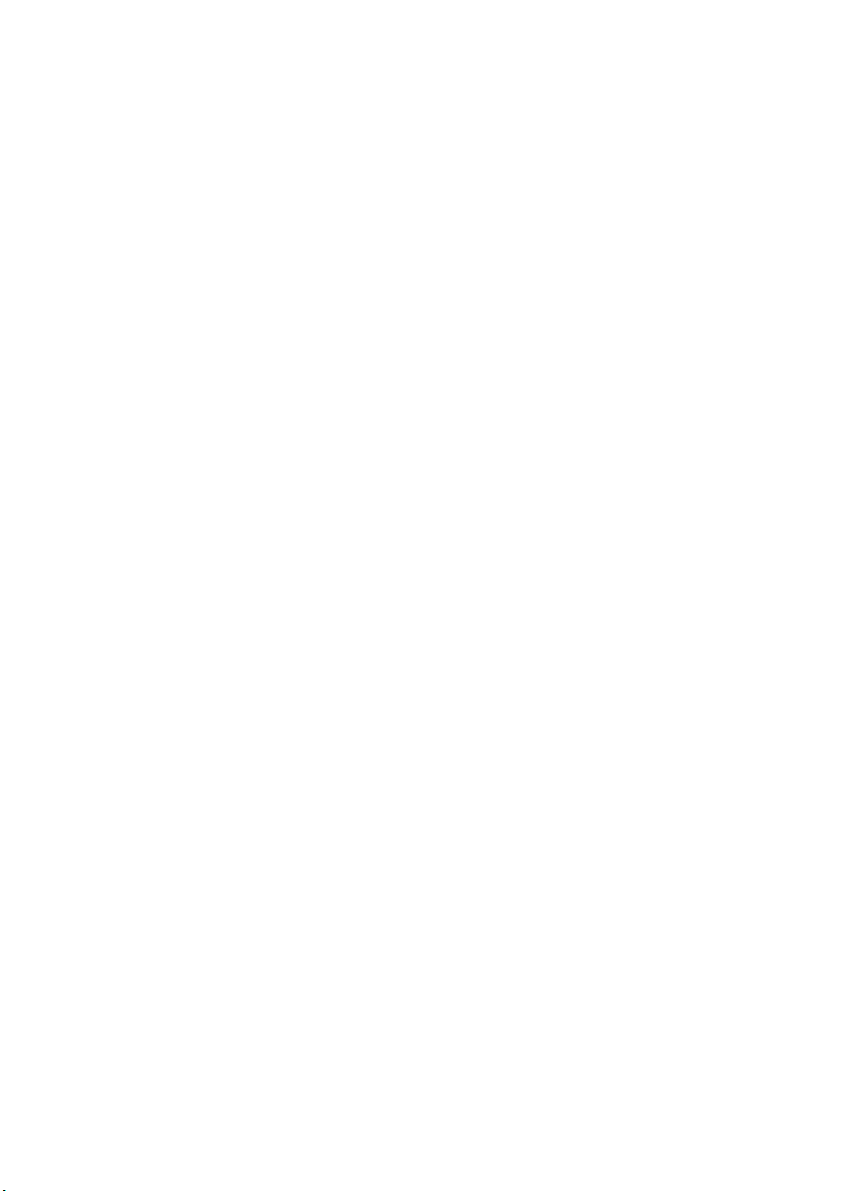

Kapitola 1. Seznámení s počítačem
Pohled zepředu - - - - - - - - - - - - - - - - - - - - - - - - - - - - - - - - - - - - - - - - - - - - - - - - - - - - - - - - - - - - - - - - - - - - - - - - - - - - - - - - - - - - - - - - - - - - - - - - - - - - - - - - - -
122
-1
4
-2
4
-1
4
-2
4
3
Přední kamera
a
Digitální mikrofon
b
Vícedotyková obrazovka
c
Poznámka: Podrobnosti naleznete v části „Používání dotykové obrazovky“ na straně 28.
Anténa bezdrátové sítě
d
LAN
Poznámky:
• U Wi-Fi modelů se antény WLAN nacházejí v oblasti ; u LTE modelů se antény WLAN nacházejí v oblastech
a .
4-1 4-2
• Pro modely s technologií LTE není frekvenční pásmo 28 v Austrálii a na Tchaj-wanu dostupné.
Kameru používejte pro videokomunikaci nebo pořizování fotografií.
Zachycuje zvuk, což lze využít při video hovoru, nahrávání komentáře nebo
zvuku.
Funguje jako zobrazovací zařízení i jako zařízení pro dotykový vstup.
Připojuje se k bezdrátovému adaptéru LAN k odesílání a příjmu rádiového
signálu.
4-1
1

Kapitola 1. Seznámení s počítačem
Orientace obrazovky
Displej můžete otočit do požadované polohy.
Orientace displeje se mění automaticky (přepíná se mezi režimem na výšku a na šířku) podle toho, jak
zařízení držíte.
2

Kapitola 1. Seznámení s počítačem
Pohled zleva - - - - - - - - - - - - - - - - - - - - - - - - - - - - - - - - - - - - - - - - - - - - - - - - - - - - - - - - - - - - - - - - - - - - - - - - - - - - - - - - - - - - - - - - - - - - - - - - - - - - - - - - - - - - - - - - -
321 2 54
Port typu C
a
Digitální mikrofon
b
Port USB 3.0
c
Konektor pro napájecí
d
adaptér
Reproduktory
e
Port typu C podporuje:
• USB 3.0
• Nativní video výstup DisplayPort 1.2
• Výstup VGA/HDMI s adaptérem VGA/HDMI typu C (prodává se
samostatně)
Zachycuje zvuk, což lze využít při video hovoru, nahrávání komentáře nebo
zvuku.
Slouží k připojení zařízení USB.
Slouží k připojení napájecího adaptéru.
Reprodukují zvuk.
3
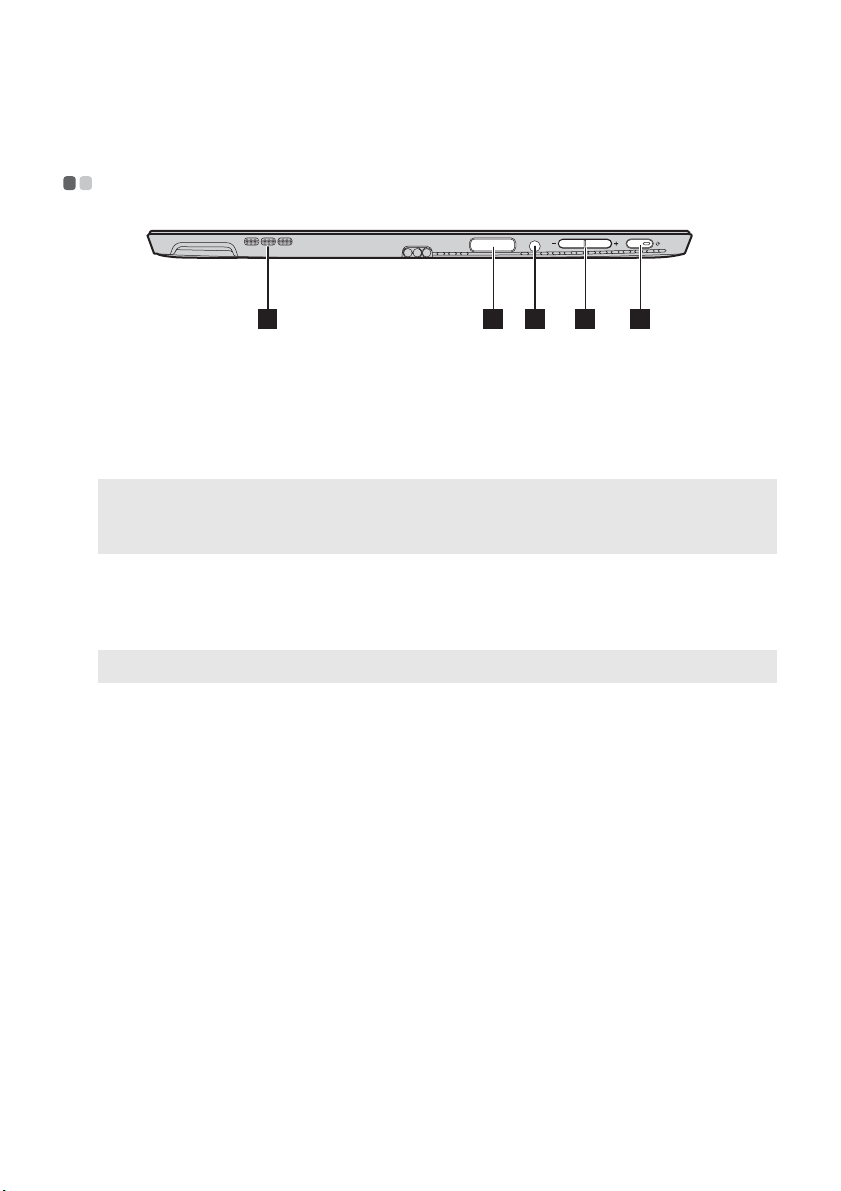
Kapitola 1. Seznámení s počítačem
Pohled zprava - - - - - - - - - - - - - - - - - - - - - - - - - - - - - - - - - - - - - - - - - - - - - - - - - - - - - - - - - - - - - - - - - - - - - - - - - - - - - - - - - - - - - - - - - - - - - - - - - - - - - - - - - - - - -
321 54
Reproduktory
a
Čtečka otisků prstů (u
b
vybraných modelů)
Kombinovaný zvukový
c
konektor
Poznámky:
• Kombinovaný zvukový konektor nepodporuje běžné mikrofony.
• Funkce nahrávání možná nebude podporována, pokud připojíte sluchátka nebo náhlavní sady třetích stran z
důvodu odlišnosti výrobních norem.
Tlačítko pro zvýšení/
d
snížení hlasitosti
Vypínač
e
Poznámka: Počítač se po připojení napájecího adaptéru bude zahřívat, ale nebude to mít vliv na použití.
Reprodukují zvuk.
Registruje otisky prstů, které lze použít jako hesla pro zabezpečení počítače.
Připojení ke sluchátkům.
Zvýšení/snížení úrovně hlasitosti.
Když je počítač vypnutý, stisknutím a podržením tohoto tlačítka přibližně na
jednu sekundu počítač zapnete.
4

Kapitola 1. Seznámení s počítačem
Pohled shora - - - - - - - - - - - - - - - - - - - - - - - - - - - - - - - - - - - - - - - - - - - - - - - - - - - - - - - - - - - - - - - - - - - - - - - - - - - - - - - - - - - - - - - - - - - - - - - - - - - - - - - - - - - - - - -
1
Ventilační otvory
a
Poznámka: Zabraňte zablokování ventilačních otvorů, jinak by mohlo dojít k přehřátí počítače.
Vypouští teplo z vnitřku počítače.
5
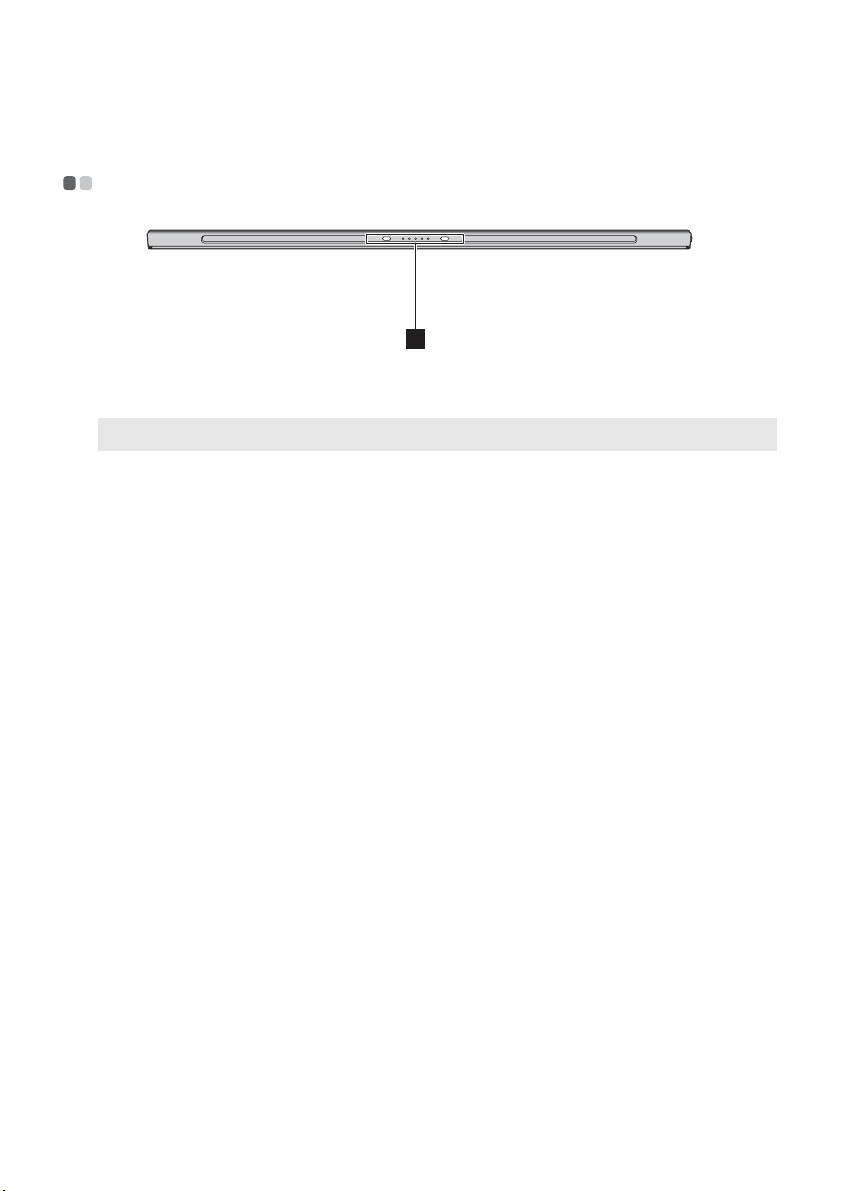
Kapitola 1. Seznámení s počítačem
Pohled zdola - - - - - - - - - - - - - - - - - - - - - - - - - - - - - - - - - - - - - - - - - - - - - - - - - - - - - - - - - - - - - - - - - - - - - - - - - - - - - - - - - - - - - - - - - - - - - - - - - - - - - - - - - - - - - - - -
1
Pružinový konektor s
a
vodítkem
Poznámka: Podrobnosti naleznete v části „Kombinace tabletu a doku s klávesnicí“ na straně 14.
6
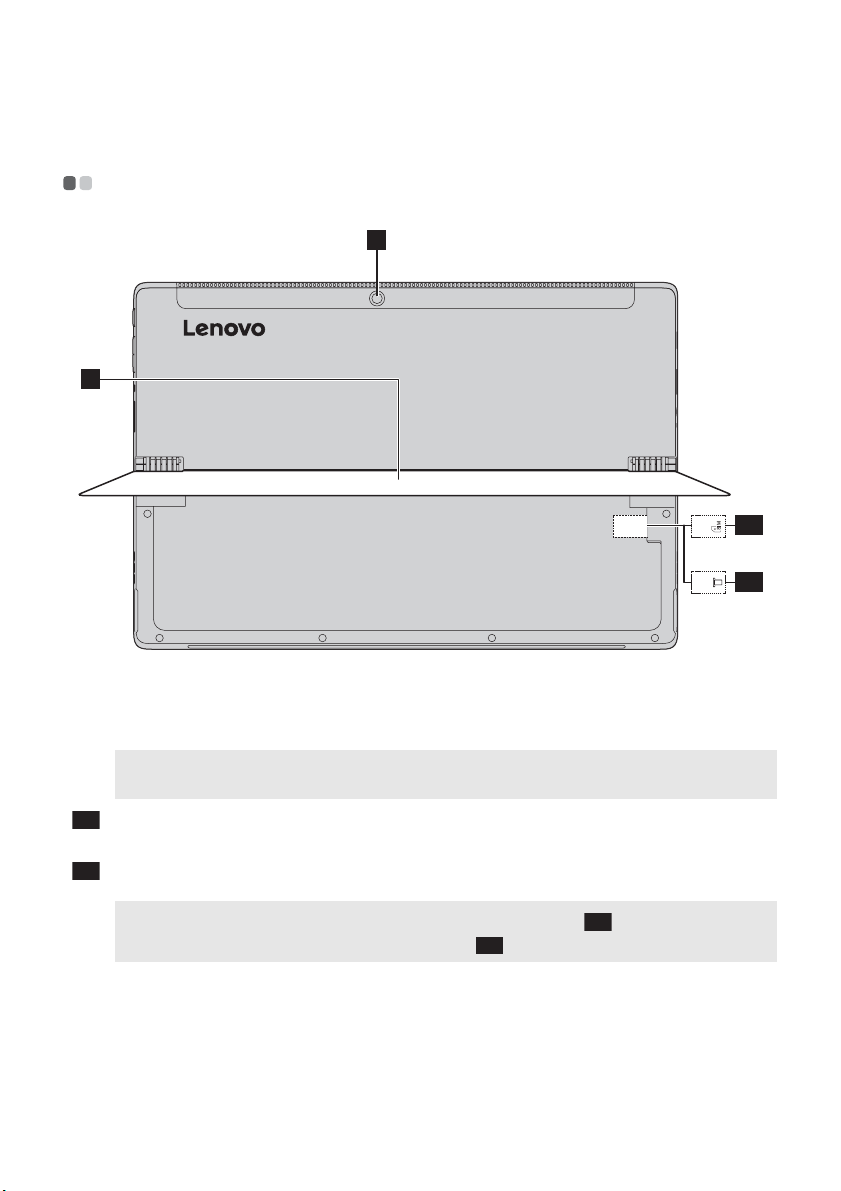
Kapitola 1. Seznámení s počítačem
Pohled zezadu - - - - - - - - - - - - - - - - - - - - - - - - - - - - - - - - - - - - - - - - - - - - - - - - - - - - - - - - - - - - - - - - - - - - - - - - - - - - - - - - - - - - - - - - - - - - - - - - - - - - - - - - - - - -
21
22
3
3-1
33-2
Zadní kamera
a
Stojánek
b
Poznámka: Neotáčejte stojánek o více než 150°. Při zavírání stojánku nenechte mezi stojánkem a spodní deskou
Zdířka pro kartu SIM
3-1
(u vybraných modelů)
Slot pro kartu Micro SD (u
3-2
vybraných modelů)
Poznámka: Modely s LTE: umístění slotu pro kartu SIM je uvedeno na obrázku . Modely s Wi-Fi: umístění
žádné předměty (např. pero apod.). V opačném případě by mohlo dojít k poškození stojánku.
slotu pro kartu Micro SD je uvedeno na obrázku .
Kameru používejte pro videokomunikaci nebo pořizování fotografií.
Tento stojánek lze natočit dle potřeby; pomocí stojánku lze tablet postavit s
různým náklonem.
Slouží k vložení karty SIM (není součástí balení).
Podporuje kartu Micro SD (není součástí balení).
3-1
3-2
7

Kapitola 1. Seznámení s počítačem
Použití stojánku - - - - - - - - - - - - - - - - - - - - - - - - - - - - - - - - - - - - - - - - - - - - - - - - - - - - - - - - - - - - - - - - - - - - - - - - - - - - - - - - - - - - - - - - - - - - - - - - - - - - - - - -
Model Lenovo MIIX 520-12IKB/MIIX 520-12IKB LTE obsahuje stojánek, který lze natočit dle potřeby, a
postavit tak tablet s různým náklonem.
Natočení stojánku
Uchopte stojánek u otvoru pro prst mezi stojánkem a spodní deskou a natočte jej opatrně do
požadovaného úhlu ve směru šipky.
8

Kapitola 1. Seznámení s počítačem
Poznámky:
• Při natáčení stojánku nepoužívejte příliš velkou sílu, aby nedošlo k poškození pantu.
• Neotáčejte stojánek o více než 150°. Při zavírání stojánku nenechte mezi stojánkem a spodní deskou žádné
předměty (např. pero apod.). V opačném případě by mohlo dojít k poškození stojánku.
9

Kapitola 1. Seznámení s počítačem
Pohled shora na dok s klávesnicí - - - - - - - - - - - - - - - - - - - - - - - - - - - - - - - - - - - - - - - - - - - - - - - - - - - - - - - - - - - - -
Klávesnice s novým rozložením (u vybraných modelů)
1
2
3
10

Kapitola 1. Seznámení s počítačem
Klávesnice s klasickým rozložením (pouze pro některé země/oblasti)
1
2
3
Pružinový konektor s
a
vodítkem
Poznámka: Podrobnosti naleznete v části „Kombinace tabletu a doku s klávesnicí“ na straně 14.
Klávesnice
b
Touchpad
c
Poznámka: Když bude list klávesnice po připojení k počítači otočen do polohy 360°, klávesnice a dotykový ovladač
budou automaticky uzamčeny.
Slouží k připojení tabletu k části s klávesnicí a jeho zajištění na místě.
11

Kapitola 1. Seznámení s počítačem
Používání klávesnice
Klávesové zkratky
Stisknutím příslušných klávesových zkratek lze rychle přistoupit k některým nastavením systému.
Klávesnice s novým rozložením (u vybraných modelů)
Ztlumí/zapne zvuk.
:
Sníží úroveň hlasitosti.
:
Zvýší úroveň hlasitosti.
:
Zapnutí/vypnutí mikrofonu.
:
Obnoví plochu nebo aktuálně aktivní
:
okno.
Zapne/vypne touchpad.
:
12
Zapne/vypne režimu Letadlo.
:
Spuštění nástroje Výstřižky.
:
Zamknutí LCD obrazovky.
:
Přepne zobrazení mezi počítačem a
:
vnějším zařízením.
Sníží jas displeje.
:
Zvýší jas displeje.
:

Kapitola 1. Seznámení s počítačem
Klávesnice s klasickým rozložením (pouze pro některé země/oblasti)
Ztlumí/zapne zvuk.
:
Sníží úroveň hlasitosti.
:
Zvýší úroveň hlasitosti.
:
Uzavře aktuálně aktivní okno.
:
Obnoví plochu nebo aktuálně aktivní
:
okno.
Zapne/vypne touchpad.
:
Zapne/vypne režimu Letadlo.
:
Zobrazí všechny aktuálně aktivní
:
aplikace.
Otevřete webový prohlížeč.
:
Přepne zobrazení mezi počítačem a
:
vnějším zařízením.
Sníží jas displeje.
:
Zvýší jas displeje.
:
13

Kapitola 1. Seznámení s počítačem
Kombinace tabletu a doku s klávesnicí
Lenovo MIIX 520-12IKB/MIIX 520-12IKB LTE není jen tablet. Lze jej spojit s dokem s klávesnicí a
použít jej jako notebook.
Připojení tabletu
Zarovnejte konektor doku s klávesnicí a tablet a poté připojte tablet směrem znázorněným šipkou.
14

Kapitola 1. Seznámení s počítačem
Poznámka:Výstupek spojující tablet a dok s klávesnicí využívá magnetické pole ke snadnému spojení a zajištění
tabletu.
15

Kapitola 1. Seznámení s počítačem
Způsob umísťování tabletu a listu klávesnice
Způsoby umísťování tabletu a listu klávesnice jsou dva. Můžete si z nich vybrat ten, který si přejete.
16

Kapitola 1. Seznámení s počítačem
17

Kapitola 1. Seznámení s počítačem
Odpojení tabletu
Pokud chcete tablet odpojit, zatlačte na oba konce výstupku spojujícího tablet a klávesnici, jak je
znázorněno šipkou , a přitom opatrně odpojte tablet směrem znázorněným šipkou .
a
1
b
1
18

Kapitola 1. Seznámení s počítačem
2
Poznámky:
• Při připojování a odpojování tabletu dávejte pozor, abyste nepoškodili konektor.
• Výše uvedené ilustrace jsou pouze orientační, věnujte pozornost provedení vlastního produktu.
19

Kapitola 1. Seznámení s počítačem
Používání pera Lenovo Active Pen (u vybraných modelů) - -
Vybraný model je vybaven Lenovo Active Pen. Chcete-li jej používat, podívejte se na následující
ilustrace.
Funkce
Psaní Zobrazení nabídky funkcí
Stiskněte a podržte horní tlačítko aktivního pera,
když se přiblíží k obrazovce. Zobrazí se ukazatel.
Funkce kliknutí pravým tlačítkem
Stiskněte horní tlačítko a poté klikněte na
dotykovou obrazovku.
Mazání
Během psaní tiskněte dolní tlačítko.
Výměna baterie
Poznámka: Vložte baterii tak, aby póly + a – na baterii odpovídaly pólům + a – v prostoru pro baterii.
20

Kapitola 1. Seznámení s počítačem
Používání pera Lenovo Active Pen2
(u vybraných modelů) - - - - - - - - - - - - - - - - - - - - - - - - - - - - - - - - - - - - - - - - - - - - - - - - - - - - - - - - - - - - - - - - - -
Vybrané modely jsou vybaveny perem Lenovo Active Pen2, které lze používat jako pero Lenovo Active
Pen. Podrobné informace o funkcích pera Lenovo Active Pen naleznete na straně 20. Po úspěšném
spárování lze použít více funkcí.
Párování
Stisknutím a podržením tlačítka Bluetooth na více než tři sekundy aktivujete režim
párování.
Poznámka: Před párováním nastavte přepínač Bluetooth na počítači do polohy Zapnuto.
Funkce
Funkce jednoho kliknutí tlačítka
Bluetooth
Závisí na předinstalované aplikaci.
Funkce dvojitého kliknutí tlačítka
Bluetooth
Závisí na předinstalované aplikaci.
21

Kapitola 1. Seznámení s počítačem
Výměna baterie
Poznámka: Vložte baterii tak, aby póly + a – na baterii odpovídaly pólům + a – v prostoru pro baterii.
Výměna baterie zadního modulu Bluetooth
Pokud je napětí baterie nízké, bliká červená kontrolka.
Výměna baterie zadního modulu Bluetooth:
Poznámka: Při vyjímání použijte vhodný šroubovák nebo minci.
22

Kapitola 2. Začínáme se systémem Windows 10
První konfigurace operačního systému - - - - - - - - - - - - - - - - - - - - - - - - - - - - - - - - - - - - - - - - - - - - -
Při prvním použití je třeba provést konfiguraci operačního systému.
Proces konfigurace může zahrnovat níže uvedené kroky:
•Přijetí licenční smlouvy s koncovým uživatelem
• Konfigurace připojení k internetu
• Registrace operačního systému
• Vytvoření uživatelského účtu
Rozhraní operačního systému - - - - - - - - - - - - - - - - - - - - - - - - - - - - - - - - - - - - - - - - - - - - - - - - - - - - - - - - - - - - - - - - - - - -
Návrat nabídky Start
Systém Windows 10 obsahuje užitečnou nabídku Start.
Chcete-li nabídku Start otevřít, proveďte některý z následujících úkonů:
• Vybráním tlačítka Start v levém dolním rohu zobrazíte nabídku Start.
•Stiskněte klávesu Windows na klávesnici.
Tlačítko napájení je v nabídce Start. Vybráním tohoto tlačítka můžete počítač vypnout nebo restartovat,
případně můžete aktivovat režim spánku.
Pomocí nabídky Start můžete nalézt všechny nainstalované aplikace nebo zobrazit často používané
aplikace.
23

Kapitola 2. Začínáme se systémem Windows 10
Centrum akcí
Vybráním ikony Centrum akcí na hlavním panelu zobrazíte Centrum akcí.
V části Centrum akcí si můžete prohlédnout důležitá oznámení systému Windows a aplikací. Můžete zde
také rychle upravit běžná nastavení.
Task View (Zobrazení úkolů) na hlavním panelu
V systému Windows 10 můžete otevřít novou plochu a přecházet mezi různými plochami.
Novou plochu otevřete takto:
• Vyberte ikonu Zobrazení úkolů na hlavním panelu.
24

Kapitola 2. Začínáme se systémem Windows 10
• Vyberte položku New Desktop (Nová plocha).
Pokud chcete přepnout mezi plochami, vyberte ikonu Zobrazení úkolů a poté vyberte požadovanou
plochu.
V zobrazení multitaskingu můžete také spravovat aplikace:
a Vybráním tlačítka Zobrazení úkolů zobrazte všechny používané aplikace.
b Poté vyberte, kterou aplikaci chcete otevřít nebo ukončit.
25

Kapitola 2. Začínáme se systémem Windows 10
Uvedení počítače do režimu spánku nebo jeho vypnutí - - - - - -
Když skončíte práci s počítačem, můžete jej uvést do režimu spánku nebo jej vypnout.
Uvedení počítače do režimu spánku
Odcházíte-li od počítače na krátkou dobu, přepněte jej do tzv. režimu spánku.
Když je počítač v režimu spánku, můžete jej rychle probudit a obnovit jeho využívání, přičemž se
přeskočí proces startování.
Chcete-li počítač uvést do režimu spánku, proveďte některý z následujících úkonů:
•Stiskněte vypínač.
• Vyberte tlačítko Start, poté vyberte možnost Napájení → Spánkový režim.
Poznámka:Před přenášením počítače aktivujte režim spánku. Přemísťování počítače v době, kdy se pevný disk otáčí,
může poškodit pevný disk a způsobit ztrátu dat.
Počítač můžete probudit provedením následujícího:
•Stiskněte vypínač.
26

Kapitola 2. Začínáme se systémem Windows 10
Vypnutí počítače
Pokud se nechystáte počítač používat po delší dobu, vypněte jej.
Chcete-li vypnout počítač, použijte jeden z následujících postupů:
• Vyberte tlačítko Start, poté vyberte možnost Napájení → Vypnout.
• Klikněte pravým tlačítkem na tlačítko Start v levém dolním rohu a vyberte možnost Vypnutí nebo
odhlášení → Vypnout.
27

Kapitola 2. Začínáme se systémem Windows 10
Používání dotykové obrazovky - - - - - - - - - - - - - - - - - - - - - - - - - - - - - - - - - - - - - - - - - - - - - - - - - - - - - - - - - - - - - - - - - - - -
Počítač lze ovládat jako tablet pomocí vícedotykové obrazovky nebo jako tradiční notebook pomocí
klávesnice a touchpadu.
Gesta vícedotykového ovládání
Stisknutím obrazovky jedním nebo více prsty lze provést různé úlohy.
Často používaná gesta Prováděné úlohy
Klepnutí
Jedno klepnutí na položku.
Provedení kroku jako spuštění aplikace,
otevření odkazu nebo provedení příkazu.
Podobná funkce jako kliknutí levým tlačítkem
myši.
Stisknutí a podržení
Stiskněte prstem určité místo a chvíli držte prst na
místě.
28
Umožňuje zobrazit podrobné informace před
výběrem akce. Lze také otevřít nabídku s více
možnostmi. Podobná funkce jako kliknutí
levým tlačítkem myši.

(pokračování)
Často používaná gesta Prováděné úlohy
Přiblížení
Stažení dvou prstů k sobě nebo jejich roztažení na
dotykové obrazovce.
Otočení
Položte dva nebo více prstů na položku a potom
otočte rukou.
Kapitola 2. Začínáme se systémem Windows 10
Přiblížení a oddálení ve vizuálních aplikacích,
například při prohlížení obrázků nebo map.
Tímto gestem lze také přeskočit na začátek nebo
konec seznamu.
Otočení objektu (poznámka: ne všechny
položky lze otočit; závisí to na konkrétní
aplikaci).
Posunutí
Posuňte prst přes obrazovku.
Posun do stran nebo listování seznamy a
stránkami.
V závislosti na aplikaci může také být možné
přesunout objekt, případně kreslit nebo psát.
Podobné posunu stisknutím a podržením a
posunu pomocí myši.
29

Kapitola 2. Začínáme se systémem Windows 10
(pokračování)
Často používaná gesta Prováděné úlohy
Přetažení
Začněte z libovolného okraje obrazovky a táhněte
směrem doprostřed.
Přetažení dovnitř z levého okraje:
•Otevření aplikace spuštěné na pozadí.
Přetažením z pravého okraje lze otevřít Centrum
akcí.
30

Kapitola 2. Začínáme se systémem Windows 10
Připojení k bezdrátové síti - - - - - - - - - - - - - - - - - - - - - - - - - - - - - - - - - - - - - - - - - - - - - - - - - - - - - - - - - - - - - - - - - - - - - - - - - - - - - -
Aktivace bezdrátového spojení
Vypnutí Režimu v letadle můžete ověřit přechodem na plochu a zkontrolováním oznamovací oblasti.
Pokud je v pravé dolní části zobrazena ikona , pak je Režim v letadle zapnutý. V opačném případě jsou
zapnuté bezdrátové funkce.
Poznámka:Režim v letadle je ve výchozím nastavení vypnutý.
Pokud je Režim v letadle zapnutý, můžete bezdrátové funkce zapnout jedním z následujících způsobů:
• Vypněte Režim v letadle stisknutím klávesy (nachází se na klávesnici).
• Vyberte ikonu v pravém dolním rohu oznamovací oblasti a otevřete stránku pro konfiguraci sítě.
• Vybráním možnosti Nastavení → Síť a internet → Režim v letadle otevřete stránku pro
konfiguraci sítě. Potom přepněte přepínač Režimu v letadle na nastavení Vypnuto.
Připojení k bezdrátové síti
Po zapnutí bezdrátových funkcí počítač vyhledá dostupné bezdrátové sítě a zobrazí je v seznamu
bezdrátových sítí. Pokud se chcete připojit k bezdrátové síti, klepněte na název sítě v seznamu a potom
klepněte na možnost Připojit.
Poznámka:Některé sítě vyžadují pro připojení bezpečnostní klíč nebo heslo. Pokud se chcete připojit k takové síti,
vyžádejte si bezpečnostní klíč nebo heslo od správce sítě nebo poskytovatele internetových služeb (ISP).
31

Kapitola 2. Začínáme se systémem Windows 10
Získání nápovědy v systému Windows - - - - - - - - - - - - - - - - - - - - - - - - - - - - - - - - - - - - - - - - - - - - - - - - -
Pokud máte problém s operačním systémem, využijte aplikaci Zobrazit nápovědu systému Windows.
Spustit ji můžete takto:
• Vyberte tlačítko Start, poté vyberte možnost Zobrazit nápovědu v části Všechny aplikace.
32

Kapitola 3. Systém pro zotavení
Úvod
Reset this PC (Obnovit počítač do továrního nastavení) je vestavěný nástroj pro zotavení, který umožňuje
uživatelům obnovit původní stav operačního systému. Takto lze zachovat data a důležité úpravy bez
nutnosti zálohovat data předem.
Na různých místech v systému Windows mají uživatelé k dispozici následující funkce nástroje Reset this
PC (Obnovit počítač do továrního nastavení):
Keep my files (Zachovat moje soubory)
Opraví problémy se softwarem přeinstalováním výchozí konfigurace. Osobní soubory budou zachovány,
přičemž budou odstraněny aplikace a nastavení.
Remove everything (Odebrat všechno)
Příprava počítače k recyklaci nebo předání jinému majiteli. Přeinstaluje se výchozí konfigurace a bude
obnoven původní stav všech uživatelských dat a aplikací.
Použití nástroje Reset this PC (Obnovit počítač do továrního nastavení)
Nástroj Reset this PC (Obnovit počítač do továrního nastavení) lze spustit následujícími způsoby:
• Vypínač + tlačítko pro zvýšení hlasitosti:
- Vypněte počítač a počkejte alespoň pět sekund.
-Stiskněte a podržte tlačítko pro zvýšení hlasitosti a poté stiskněte vypínač, dokud se na obrazovce
nezobrazí nabídka Novo Button.
- Novo Button Menu System Recovery Troubleshoot (Odstranit potíže) Reset this PC
(Obnovit počítač do továrního nastavení)
• Nastavení počítače systému Windows:
- Windows PC settings (Nastavení počítače systému Windows) Updata&security (Aktualizace a
zabezpečení) Recovery (Obnovení) Reset this PC (Obnovit počítač do továrního nastavení)
vyberte možnost Get started (Začínáme).
Podrobnější pokyny naleznete v souboru Nápověda a podpora systému Windows v počítači.
Při zakoupení počítače počítač obsahoval kopii systému Windows. Mohu zjistit, zda
byla kopie systému Windows předinstalována společností Lenovo?
Na vnější straně prodejního obalu počítače by se měl nacházet štítek obsahující informace o konfiguraci
počítače. Zkontrolujte text vytištěný vedle položky OS. Pokud obsahuje text Windows nebo WIN, kopie
systému Windows byla předinstalována společností Lenovo.
Co je to Oddíl pro obnovení?
Pokud je v počítači předinstalována jakákoli verze systému Windows 10, úložiště počítače obsahuje Oddíl
pro obnovení. Tento oddíl obsahuje soubor s bitovou kopií předinstalovaného operačního systému
Windows. V případě selhání systému můžete obnovit výchozí stav operačního systému pomocí funkce
Windows Reset.
Poznámka:Oddíl pro obnovení nemá přiřazeno písmeno jednotky a nelze jej otevřít aplikací Průzkumník souborů
systému Windows.
33

Kapitola 3. Systém pro zotavení
Po odinstalování předinstalovaného softwaru se na disku neuvolnilo mnoho místa.
Kopie systému Windows v počítači může používat kompaktní technologii. U počítačů se systémem
Windows s kompaktní technologií je většina souborů nutných pro předinstalovaný software nainstalována
v Oddílu pro obnovení a při běžné odinstalaci tyto soubory nebudou odstraněny.
Co se stane, pokud se pokusím odstranit nebo upravit Oddíl pro obnovení?
~ Upozornění:
• Neodstraňujte ani neupravujte Oddíl pro obnovení u počítačů využívajících kompaktní technologii.
V případě odstranění nebo úpravy Oddílu pro obnovení nemusí být možné obnovit původní stav
systému Windows. U počítačů využívajících kompaktní technologii se může stát, že po odstranění
Oddílu pro obnovení nebude možné spustit systém Windows.
Jak mohu zjistit, zda systém Windows v mém počítači využívá kompaktní
technologii?
Kompaktní technologii běžně využívá systém Windows 10 v počítačích obsahujících pouze disk SSD
(nebo eMMC). Kontrola počítače:
a Klikněte pravým tlačítkem na tlačítko Start v levém dolním rohu a vyberte možnost Disk
Management (Správa disků).
b Spustí se program Disk Management (Správa disků).
Pokud popisek oddílu systému Windows obsahuje text Wim Boot, vaše kopie systému Windows využívá
kompaktní technologii.
34

Kapitola 4. Odstraňování potíží
Často kladené otázky - - - - - - - - - - - - - - - - - - - - - - - - - - - - - - - - - - - - - - - - - - - - - - - - - - - - - - - - - - - - - - - - - - - - - - - - - - - - - - - - - - - - - - - - - - -
Tato kapitola obsahuje časté dotazy podle kategorie.
Vyhledávání informací
Jaká bezpečnostní opatření mám při používání svého počítače dodržovat?
Příručka s bezpečnostními a obecnými informacemi společnosti Lenovo dodaná s počítačem obsahuje
bezpečnostní pokyny pro používání počítače. Během použití si přečtěte a sledujte všechny
bezpečnostní informace.
Kde najdu hardwarové specifikace svého počítače?
Hardwarovou specifikaci počítače můžete nalézt v aplikaci Companion (nebo Lenovo PC Manager).
Kde najdu informace o záruce?
Podrobné informace o záruce na tento přístroj navštivte pro kontrolu webové stránky níže:
support.lenovo.com/warrantystatus
Ovladače
Kde najdu ovladače pro různá hardwarová zařízení svého počítače?
Nejnovější ovladače zařízení můžete stáhnout z webu podpory zákazníků společnosti Lenovo.
Získání pomoci
.
Jak mohu kontaktovat středisko zákaznické podpory?
Viz „Kapitola 3. Získání nápovědy a servisu“ v dokumentu Příručka s bezpečnostními a obecnými
informacemi společnosti Lenovo.
35

Kapitola 4. Odstraňování potíží
Odstraňování potíží - - - - - - - - - - - - - - - - - - - - - - - - - - - - - - - - - - - - - - - - - - - - - - - - - - - - - - - - - - - - - - - - - - - - - - - - - - - - - - - - - - - - - - - - - - - - - - -
Pokud řešení problému nenaleznete zde, prostudujte Kapitolu 1. Následující oddíl popisuje pouze ty
problémy, které mohou předejít nutnosti postupovat podle komplexnějších informací v Kapitole 1.
Potíže s displejem
Po zapnutí počítače se na
displeji nic nezobrazí.
Když je počítač zapnutý,
obrazovka zhasne.
• Je-li obrazovka prázdná, zkontrolujte, zda:
- Napájecí adaptér je zapojen do počítače a napájecí kabel je
zapojen do funkční elektrické zásuvky.
-Počítač je zapnut. Ověřte stav stisknutím a podržením vypínače
přibližně na jednu sekundu.
- Vypnutí počítače můžete vynutit stisknutím a podržením vypínače
přibližně na osm sekund. Poté můžete počítač znovu spustit
stisknutím vypínače přibližně na jednu sekundu.
• Pokud jsou tyto položky řádně nastaveny a obrazovka je stále
prázdná, nechte počítač opravit.
• Je zapnutá správa napájení. Pokud je baterie nabitá a teplota je v
uvedeném rozpětí, udělejte následující:
-Stiskněte libovolnou klávesu na klávesnici.
-Stiskněte vypínač.
Problémy režimu spánku
Zobrazí se chybová zpráva
o kritickém stavu baterie a
počítač se okamžitě vypne.
Počítač přejde do režimu
spánku ihned po zapnutí.
Poznámka: Pokud je baterie nabitá a teplota je v uvedeném rozpětí, udělejte následující:
a Spusťte počítač stisknutím vypínače přibližně na jednu sekundu.
b Vypnutí můžete vynutit stisknutím a podržením vypínače přibližně na osm sekund.
c Stisknutím vypínače přibližně na jednu sekundu provedete restart. Poté resetujte počítač pomocí
systému pro zotavení Reset this PC (Obnovit počítač do továrního nastavení).
Pokud problém přetrvává, nechte provést servis počítače.
• Úroveň nabití baterie klesá. Připojte k počítači adaptér
střídavého proudu.
• Zkontrolujte, zda:
- Baterie je nabitá.
- Provozní teplota je v dostupném rozpětí. Viz „Kapitola 2.
Informace o používání a údržbě“ v dokumentu Příručka s
bezpečnostními a obecnými informacemi společnosti Lenovo.
36

Kapitola 4. Odstraňování potíží
Počítač se nevrátí ze
spánkového režimu a
počítač nefunguje.
• Pokud se počítač nevrátí ze spánkového režimu, možná se přepnul
do režimu hibernace automaticky, protože baterie je vybitá.
• Pokud je počítač v režimu spánku, připojte k počítači napájecí
adaptér, pak stiskněte libovolné tlačítko nebo tlačítko vypínače.
Potom stiskněte vypínač.
• Je-li váš počítač vypnutý, zapojte do počítače napájecí adaptér.
Potom stiskněte vypínač a obnovte provoz.
Poznámka: Pokud se systém stále nebudí ze spánkového režimu, váš systém přestal reagovat a nelze počítač vypnout,
vynuťte vypnutí (můžete přijít o neuložená data). Pokud chcete vynutit vypnutí počítače, stiskněte a
podržte tlačítko napájení alespoň na 8 sekund.
Potíže se zobrazovacím panelem
Obrazovka je prázdná. • Proveďte následující kroky:
- Pokud používáte napájecí adaptér nebo baterii, stiskněte F12
(nachází se na klávesnici) a zvyšte jas obrazovky.
-Stiskněte vypínač a potvrďte, zda je počítač v režimu spánku.
- Pokud problém přetrvává, postupujte podle řešení dalšího
problému „Data na obrazovce jsou nečitelná nebo zkreslená“.
Data na obrazovce jsou
nečitelná nebo zkreslená.
Na obrazovce se objevují
nesprávné znaky.
• Zkontrolujte, zda je rozlišení obrazovky a kvalita barev jsou
správně nastavené.
• Je operační systém nebo programy nainstalované správně?
Pokud jsou nainstalovány a nastaveny správně a pokud je baterie
nabitá a teplota je v uvedeném rozpětí, postupujte takto:
a Spusťte počítač stisknutím vypínače přibližně na jednu
sekundu.
b Vypnutí můžete vynutit stisknutím a podržením vypínače
přibližně na osm sekund.
c Stisknutím vypínače přibližně na jednu sekundu provedete restart. Poté
resetujte počítač pomocí systému pro zotavení Reset this PC (Obnovit
počítač do továrního nastavení).
Pokud problém přetrvává, nechte provést servis počítače.
Potíže se zvukem
Z reproduktorů není slyšet
žádný zvuk, ani při
zvýšené hlasitosti.
• Zkontrolujte, zda:
- Funkce ztlumení zvuku je vypnutá.
- Nepoužíváte kombinovaný audiokonektor zvuku.
-Jako zařízení pro přehrávání jsou vybrány reproduktory.
37

Kapitola 4. Odstraňování potíží
Potíže s baterií
Váš počítač se vypne
dříve, než se ikona baterie
zobrazí jako prázdná.
-neboVáš počítač se spustí
potom, co se ikona baterie
zobrazí jako prázdná.
• Dobijte baterii.
Problém při spuštění
Operační systém
Microsoft
nespustí.
®
Windows se
• Podrobnosti naleznete v části „Systém pro zotavení“ na straně 33.
Problémy s obnovením systému (Recovery System)
Nelze obnovit systémový
oddíl z důvodu poruchy
výroby.
• Systémový oddíl (tj. velikost oddílu nebo kapacita disku C) byl
upraven.
Jiné potíže
Počítač nereaguje. • Vyp n ěte počítač stisknutím a podržením vypínače minimálně na
osm sekund.
38

Dodatek A. Pokyny k součástem CRU
Součásti CRU (Customer Replaceable Unit) jsou součásti, které může upgradovat nebo vyměnit sám
zákazník. Je-li během záruční doby součást CRU označena jako vadná, zákazník obdrží náhradní součást
CRU. Za instalaci této součásti CRU typu self-service u tohoto produktu zodpovídají sami zákazníci.
Součásti CRU typu optional-service si zákazníci mohou instalovat sami, což může vyžadovat jisté
technické dovednosti nebo nástroje. Zákazníci však také mohou požádat o služby technika, který součást
CRU typu optional-service nainstaluje v souladu s příslušným typem záručního servisu platným ve vaší
zemi či oblasti.
Poznámky:
• Ilustrace v této příručce se mohou lišit od skutečného produktu. Viz skutečný produkt.
• Servis typu CRU je k dispozici pouze v některých zemích.
39

Dodatek A. Pokyny k součástem CRU
Následující tabulka uvádí seznam součástí CRU počítače a informuje o tom, kde nalézt pokyny k výměně.
Součásti CRU typu self-service
Bezpečnostní pokyny a informace
o záruce a nastavení
Napájecí adaptér ×
Pero Lenovo Active
Pen a držák Pen
Holder (u vybraných
modelů)
Pero Lenovo Active
Pen2 a držák Pen
Holder (u vybraných
modelů)
List klávesnice (u
vybraných modelů)
Uživatelská
příručka
×
×
×
40

Ochranné známky
Lenovo a logo Lenovo jsou ochranné známky nebo registrované ochranné známky společnosti Lenovo ve
Spojených státech a/nebo v jiných zemích.
Microsoft a Windows jsou ochrannými známkami společnosti Microsoft Corporation ve Spojených
státech, jiných zemích nebo obou.
41

cs-CZ
Rev. AA00
©Lenovo China 2017
